Converter Imagem em Texto pelo Google Lens (OCR)
Fala galera , blz? O aplicativo Google Lens é uma excelente ferramenta para reconhecer objetos e textos em imagens. Através deste aplicativo, podemos obter informações sobre produtos, pessoas, textos que estiverem no foco da câmera do seu smartphone. Neste post, mostro como utilizar umas das suas principais funcionalidades que é converter imagem em texto, ou seja, ao apontar a câmera do seu celular para um texto num outdoor, imagem digital, textos impressos em livros, é possível copiar e colar num editor de texto padrão.
Como Abrir o Google Lens
Por ser um aplicativo padrão do Google, ele já se encontra instalado nas versões mais recentes do Android. Ao pressionar o botão home por mais de 1 segundo abrirá um abrir menu que terá o ícone do Google Lens para abrir o aplicativo (normalmente ao lado do ícone de microfone). Na imagem abaixo, é mostrada uma seta apontando para o ícone.
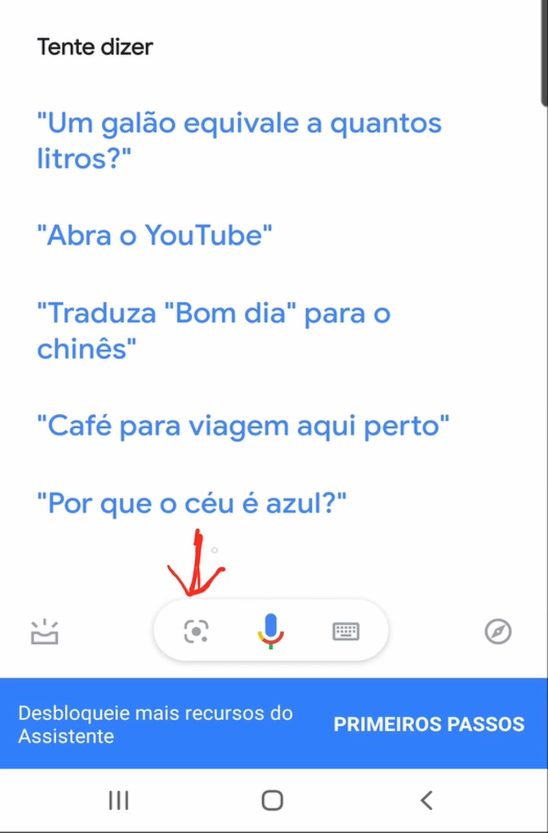
Caso o Google Lens não esteja instalado, o aplicativo pode ser baixado pelo Play Store para smartphones com versões superiores ao Android 5.0, disponível neste link. Depois de instalado basta acessar, pressionando o botão home como mencionado anteriormente.
Como selecionar textos no Google Lens
Devemos selecionar a aba texto no aplicativo para que a Inteligência Artificial seja otimizada para encontrar textos na imagem. Agora basta apontar a câmera do seu celular para um texto qualquer que esteja vendo. Por exemplo, na imagem abaixo mostro um texto capturado ao apontar a câmera do meu celular para uma foto do Google mostrada no monitor do meu PC.
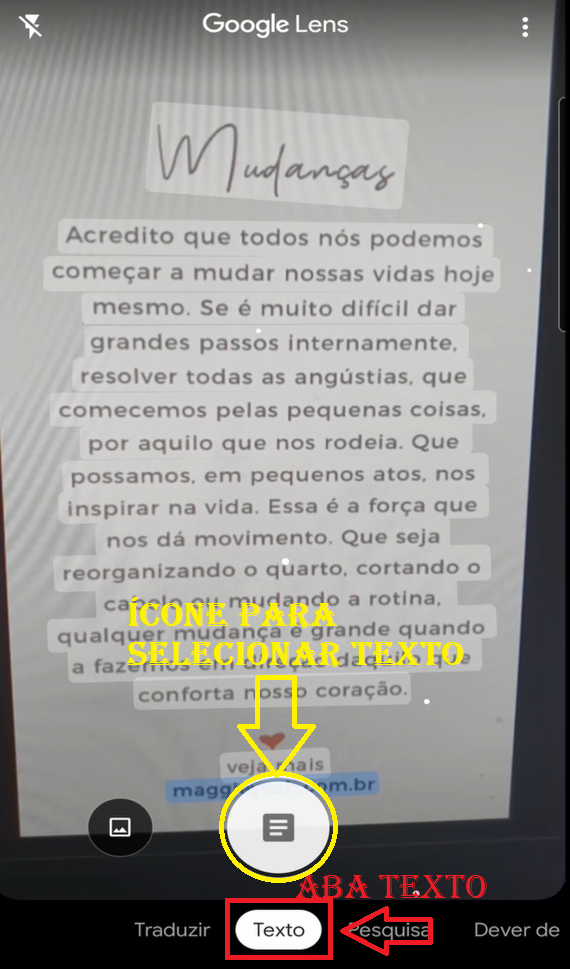
Para selecionar e copiar a parte do texto que te interessa, basta acessar o ícone apontado pela seta amarela (na imagem acima) que irá aparecer uma ferramenta de seleção de texto e a opção de selecionar tudo.
Como Copiar texto selecionado no Google Lens
Como mostra na imagem abaixo, ao selecionar o texto , será exibida a opção de copiar o texto para área de transferência. Desta forma, poderemos colar o texto em qualquer editor de texto e salvar como arquivo texto. Poupando muito nosso trabalho de ter de digitar o texto da imagem no editor de texto.
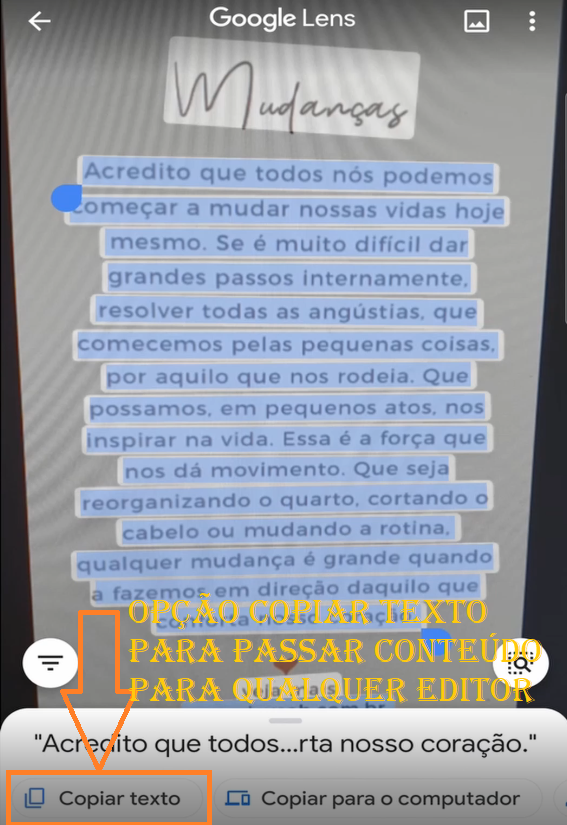
Converter imagem em texto através do evernote
Para mostrar como ficou, mostro agora como ficou o texto colado no editor de texto evernote. Comparando o texto da imagem com o texto colado no evernote, podemos ver que houve um problema que foi uma quebra de linha presente em “nos inspirar”. Mas o texto, de forma geral, foi copiada corretamente.
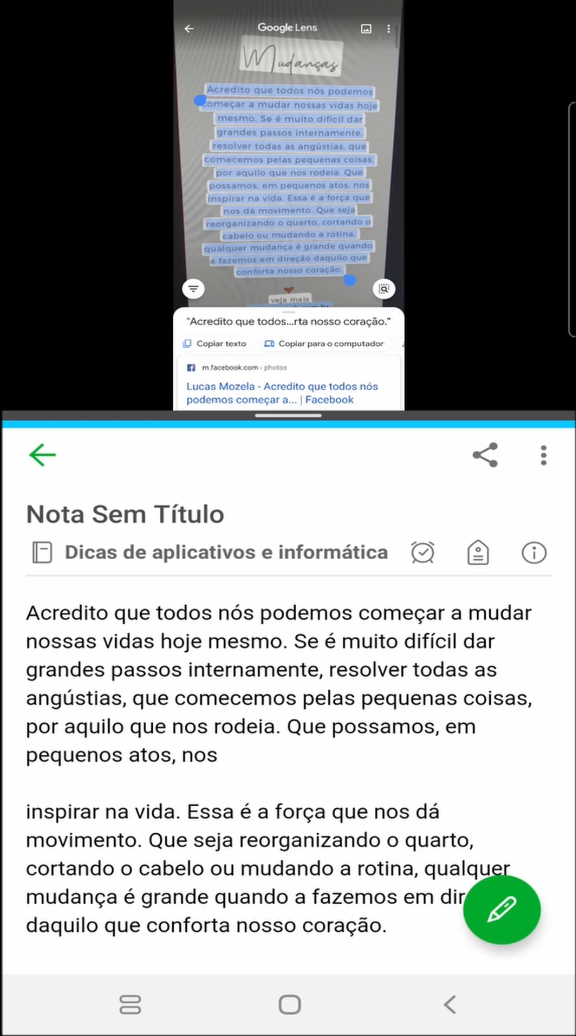
Basta agora salvar esta nota, e pronto, a imagem capturada pela câmera do celular se transformou num texto no celular, agilizando muito o processo de ter de digitar o texto manualmente.
Conclusão
O mesmo processo que mostrei no meu exemplo pode ser realizado para anotações impressas, textos de livros impressos, jornais, revistas , etc. Podendo gerar agilidade, principalmente, caso precise digitalizar anotações em papel e textos impressos.
Por ser uma ferramenta baseada em Inteligência Artificial, ela tem potencial para aumentar produtividade em copiar texto de uma imagem, mas ainda não é perfeita e ,normalmente, é necessário fazer alguns ajustes nos textos gerados.
Para mais soluções com foco em converter formatos , acessar a categoria “Aplicativos para converter”, disponível neste link.
